Jak dostat kešky elegantně do starší navigace
Geocaching hraji už několik let, ale až nedávno jsem dospěl do stavu, kdy mě přestalo bavit vypisovat si nebo nahrávat jednu kešku po druhé do navigace/telefonu, případně si je přepisovat a tisknout.
Všem, kdo geocaching hrají, můžu jen doporučit super aplikaci Geoget (navštivte stránky Geogetu)![]() . I když se to zpočátku nezdá, aplikace je přívětivá a snadno pochopitelná. Při instalaci si i sami vyberete, jaké pluginy bude chtít používat. Bez velké námahy jsem si ji nastavil během několika desítek minut. Pravda, ladit ji budete následujících několik hodin. Pro použití si nicméně vystačíte již se základem. Jedinou překážkou pro začínající může být to, že si cache do Geogetu musí nahrát sami. Pokud jste premium user, jde to celkem snadno, ale i basic user má několik možností. O možnostech nahrávání cache do Geogetu a vůbec více o jeho použití se dovíte na přímo na oficiálních stránkách http://geoget.ararat.cz
. I když se to zpočátku nezdá, aplikace je přívětivá a snadno pochopitelná. Při instalaci si i sami vyberete, jaké pluginy bude chtít používat. Bez velké námahy jsem si ji nastavil během několika desítek minut. Pravda, ladit ji budete následujících několik hodin. Pro použití si nicméně vystačíte již se základem. Jedinou překážkou pro začínající může být to, že si cache do Geogetu musí nahrát sami. Pokud jste premium user, jde to celkem snadno, ale i basic user má několik možností. O možnostech nahrávání cache do Geogetu a vůbec více o jeho použití se dovíte na přímo na oficiálních stránkách http://geoget.ararat.cz![]() . Pro basic uživatele bych snad doporučil Skrýšotlač
. Pro basic uživatele bych snad doporučil Skrýšotlač![]() , jeho použití je však v rozporu s pravidly serveru geocaching.com.
, jeho použití je však v rozporu s pravidly serveru geocaching.com.
EDIT 4/2015: Vývoj Skrýšotlače byl ukončen a po změnách na gc.com pravděpodobně ani nebude již funkční.
Možná se někdo ptá, proč by někdo používal starší navigaci. Proč? Jednoduše, prostě mu stačí. Měl jsem v ruce perfektní přístroj Garmin Oregon 450, nechal bych si ho líbit, ale vyhodit za něj 8 000 Kč na mé občasné lovení? To fakt ne. V bazaru sežene eTrexe za pár korun, co svoji práci odvede taky dobře.
Nyní se tedy rovnou zmíním o tom, jak dostat více cache nějak rozumně najednou do starších navigací, které neumějí zpracovávat přímo GPX soubory a hlavně jak je tam dostat i s jejich názvy. Starší navigace, u mě konkrétně Garmin eTrex Legend Cx, totiž nic efektivního při nahrávání nezvládne a když už si cache nahraju, v navigaci se zobrazují pod svými kódy, tedy například GC846.
Jsem premium user a cache si můžu nahrát i jednu po jedné do navigace přímo pluginem ve webovém prohlížeči ze stránek geocaching.com![]() . Jako nouzovka dobrý, ale co když jich tam chci nahrát třeba 100?
. Jako nouzovka dobrý, ale co když jich tam chci nahrát třeba 100?
Jak už jsem zmínil, budu nyní vycházet z toho, že již používáte Geoget, pokud ne, nezoufejte :).
V programu Geoget si pomocí filtru vybereme cache, na které chceme jít a pomocí kláves CTRL+E (nebo ikonkou viz obrázek) vyvoláme menu exportu, ve kterém zvolíme Simple GPX a uložíme někam na disk.
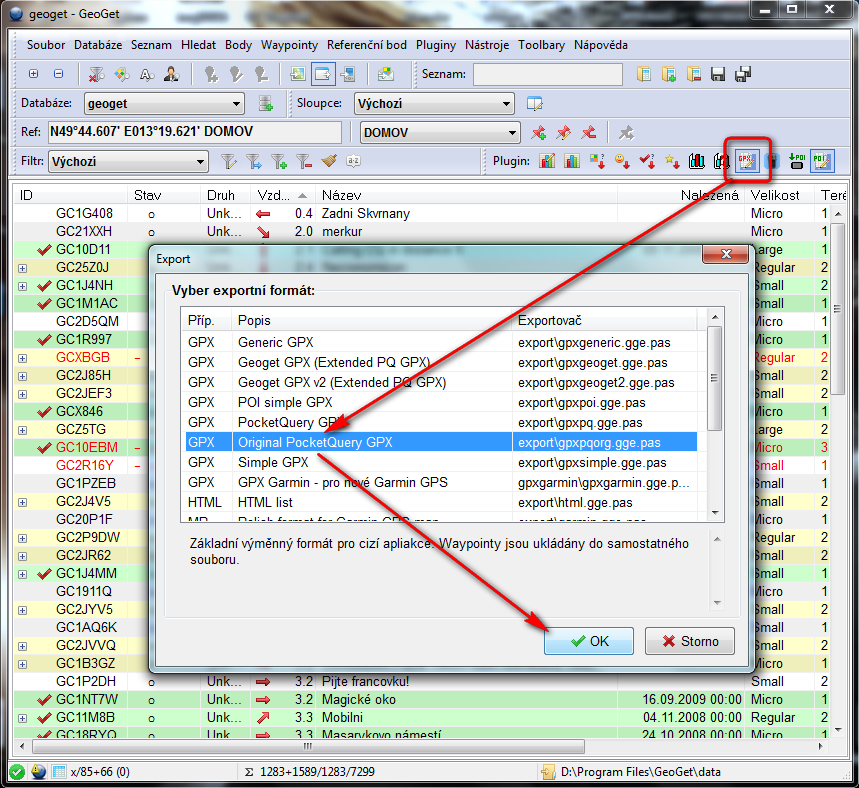
Dále bude potřeba program EasyGPS![]() (stránky http://easygps.com). Pří stahování si vyberte vždy variantu Free. Program je snadný na instalaci, kterou jen proklikejte. Bude potřeba pouze několik úprav.
(stránky http://easygps.com). Pří stahování si vyberte vždy variantu Free. Program je snadný na instalaci, kterou jen proklikejte. Bude potřeba pouze několik úprav.
Po prvním spuštění na Vás vyskočí okno s nastavením, pokud ne, dejte Edit - Preferences. Jako první musíme k programu přiřadit GPS přístroj a nastavit práci s keškama. Především zobrazování názvu. Jak jsem již zmínil, problém starých eTrexů totiž je, že v seznamu bodů při běžném nahrání vidíte kódy cache,ne jejich název. Nastavte přesně podle obrázku, aby se vám zobrazovaly nejen názvy, ale v poznámce pak i hint.
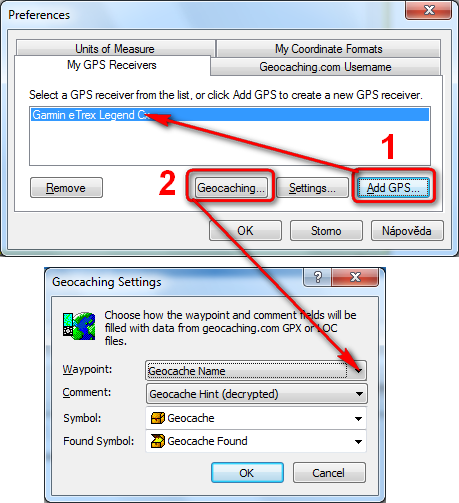
Vyplňte svůj nick na geocaching.com
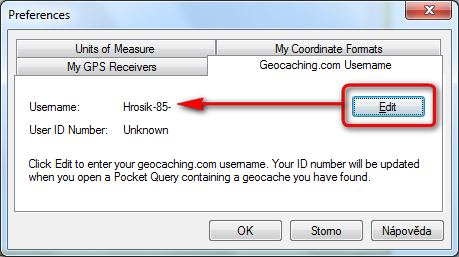
Nastavte jednotky vzdáleností dle libosti, doporučuji následovně.
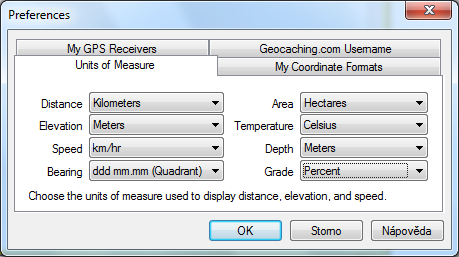
Nyní si řekneme ve zkratce jak program používat. Data nám tečou dvěma směry. Z navigace do PC si můžeme stáhnout uložené body a prošlé trasy tlačítkem Receive.
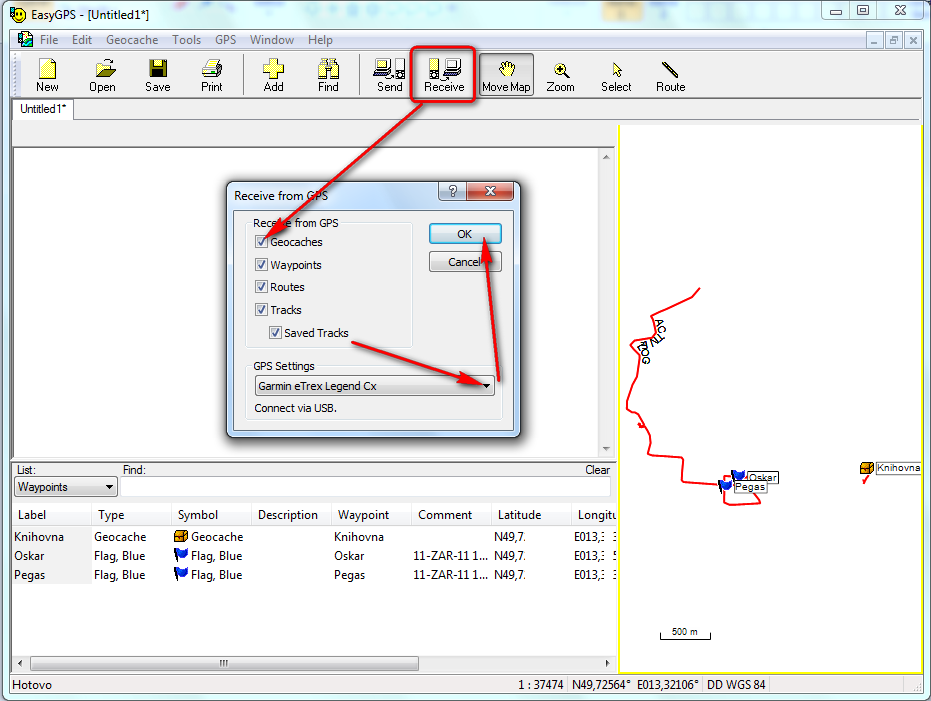
Nebo si nahrajeme body z PC do navigace. Nejdříve ale nějaké body musíme mít. Kde je vzít? Nejlépe ze souboru GPX. Ten si můžeme vygenerovat přímo ze stránek geocaching.com, nebo komfortněji právě z programu Geoget (což jsme na začátku právě udělali). Ať už si je opatříte kdekoli, prostě musíte mít soubor ve formátu GPX. V EasyGPS dáte tedy otevřít, soubor si vyhledáte a naimportujete. Ten s přívlastkem -wpts jsou waipointy. Pro nás je nejdůležitější ten první soubor.
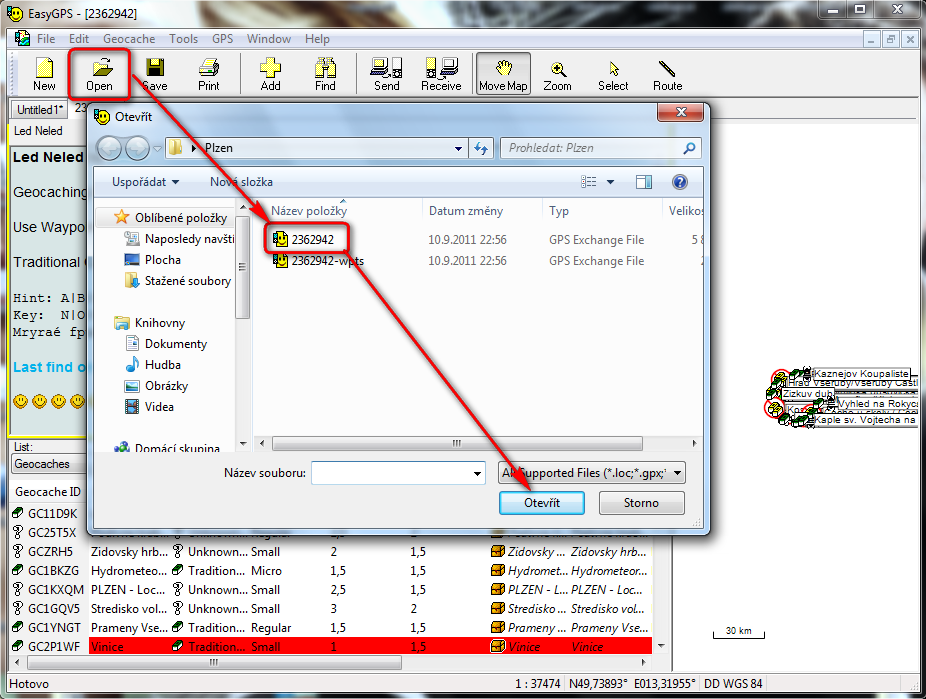
Z naimportovaného seznamu si ještě můžeme smazat to, co tam mít nechceme a dáme odeslat do GPS tlačítkem Send.
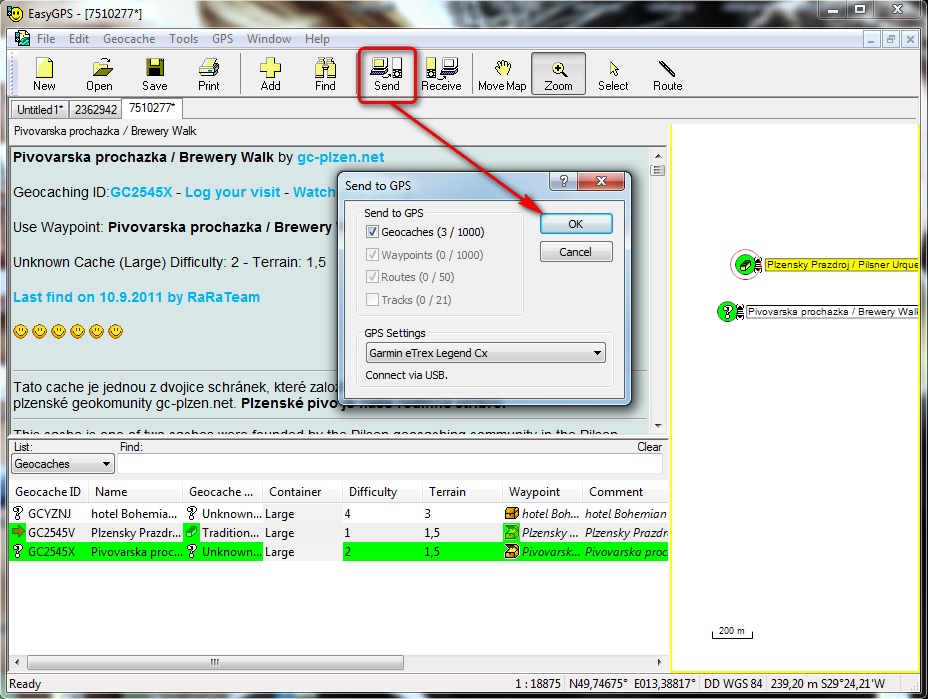
Toť vše. Nyní když zapnete navigaci a prokliknete se z hlavního menu přes Hledat - Poklad, tak zde uvidíte všechny Vaše nahrané cache hezky i s názvem a po otevření konkrétní kešky i hint.
>> Líbil se Vám článek? Ohodnoťte mě <<
